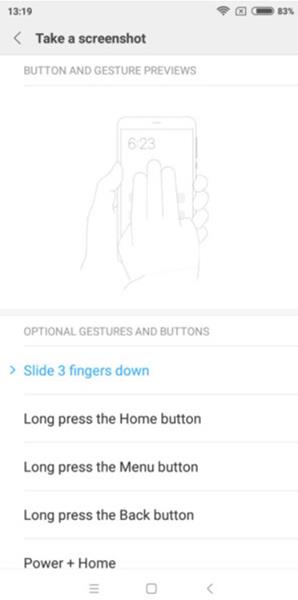MIUI:sta on nopeasti tulossa suosittu Android-käyttöliittymä edullisten, käyttäjäystävällisten älypuhelinmallien ansiosta. Siksi Xiaomi-puhelimissa on nykyään monia erilaisia menetelmiä kuvakaappausten ottamiseksi. Alla olevia Xiaomin näytönkaappausmenetelmiä voit soveltaa ottamaan kuvakaappauksia Redmi Note 7:stä, Redmi 7:stä, Xiaomi A2:sta, Redmi Note 5:stä, Xiaomi A2 litesta ja monista muista Xiaomi-puhelimista.
Jos etsit toista tapaa ottaa kuvakaappauksia Androidista , katso Quantrimangin kattava opas.
Kuinka ottaa kuvakaappauksia Xiaomi-puhelimilla
Ota kuvakaappaus Xiaomista kovanäppäimellä
Jos käytät Android-puhelinta, käytät todennäköisesti myös tätä menetelmää kuvakaappausten ottamiseen .
Sinun tarvitsee vain pitää virtapainiketta ja äänenvoimakkuuden vähennyspainiketta painettuna ottaaksesi kuvakaappauksen Xiaomi-puhelimista . Kun näet salaman näytöllä, se tarkoittaa, että kuvakaappaus on otettu. Kuvakaappauskuvake näkyy oikeassa yläkulmassa muutaman sekunnin ajan, jos haluat käyttää sitä välittömästi.

Ota kuvakaappaus virtanäppäimen ja äänenvoimakkuuden vähennyspainikkeen yhdistelmällä
Ota kuvakaappaus Xiaomista ilmoituspalkista
Toinen tapa ottaa kuvakaappaus Xiaomista on aktivoida ilmoituspalkki (vedä alas ylhäältä) ja löytää Screenshot-vaihtoehto pikavalikosta (se on aivan mobiilidatakuvakkeen alapuolella).

Ota kuvakaappaus ilmoituspalkista
Napsauta tätä, niin laite auttaa sinua ottamaan kuvakaappauksia. Valmis valokuva näkyy muutaman sekunnin ajan oikeassa kulmassa ikään kuin näppäinyhdistelmää käytettäessä.
Tämä ei ole paras tapa, kun haluat näytön pelatessasi pelejä tai haluat tallentaa jotain nopeasti, mutta tämä on tehokas tapa, jos kätesi eivät ole mukavia painaa painikkeita.
Pyyhkäise kolmella sormella ottaaksesi kuvakaappauksen Xiaomi-puhelimesta
Xiaomi-laitteilla on erittäin kätevä tapa ottaa kuvakaappauksia, ja se on varmasti nopeampi kuin pyyhkäiseminen ottaa kuvakaappauksia Samsung-puhelimissa . Ota kuvakaappaus millä tahansa näytöllä vain pyyhkäisemällä alas kolmella sormella. Tiedät, onko valokuva otettu onnistuneesti vai ei, kun näet näytön vilkkuvan. Aivan kuten kaksi yllä olevaa menetelmää, kuvakaappaus tallentaa muutaman sekunnin oikeaan kulmaan.
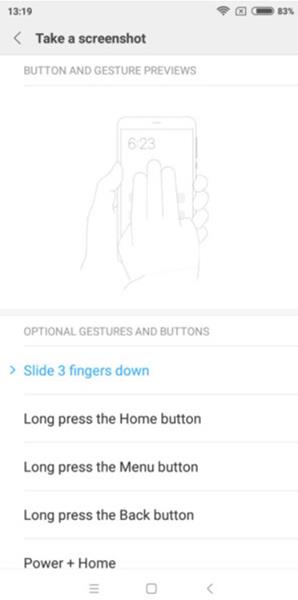
Ota kuvakaappaus kolmella sormella pyyhkäisemällä
Lisäksi voit myös muokata muita toimintoja ottaaksesi kuvakaappauksia, kuten pitämällä aloituspainiketta painettuna tai painamalla kotipainikkeen ja virtapainikkeen yhdistelmää ottaaksesi kuvakaappauksen. Kun asennat nämä pikakuvakkeet, laitteesi ei kuitenkaan enää vastaanota aiemmin määritettyjä toimintoja (esimerkiksi kotipainikkeen painaminen ei enää aktivoi Google Assistantia ).
Kuinka ottaa kuvakaappaus Xiaomi-pikapallosta
Xiaomi oli yksi ensimmäisistä yrityksistä, jolla oli pikapallonavigointivaihtoehto, tapa korvata alla olevat toimintonäppäimet. Quick-ball on telakka, joka kelluu näytöllä ja sisältää painikkeita yleisesti käytettyjä toimintoja varten (kuten iPhonen Assistive Touch ).

Pikapallo Xiaomissa
Aktivoi pikapallo siirtymällä kohtaan Asetukset > Lisäasetukset > Pikapallo . Napsauta tästä Ota pikapallo käyttöön aktivoidaksesi valikon. Nyt näet käyrän ruudun oikeassa reunassa, sitä napsauttamalla avautuu pikapallovalikko. Ota kuvakaappaus valitsemalla saksikuvake.
Kuinka ottaa pitkiä Xiaomi-kuvakaappauksia
Yllä on tapoja ottaa kuvakaappauksia Xiaomi-laitteilla, lisäksi on toinen ominaisuus, joka ottaa pitkiä kuvakaappauksia. Tämä ominaisuus on erittäin hyödyllinen otettaessa kuvakaappauksia pitkistä artikkeleista tai pitkistä viesteistä tai sähköposteista.
Jos haluat ottaa pitkän Xiaomi-kuvakaappauksen, valitse ensin yksi neljästä yllä olevasta kuvakaappausmenetelmästä. Napsauta kaapattua kuvakaappausta oikeassa kulmassa, valitse rullaa (ensimmäinen vaihtoehto alla). Näyttö rullaa alaspäin ja napsahtaa, kunnes painat Valmis -painiketta tai se vierittää alas sivun alaosaan.
Yllä on helpoimmat tavat ottaa kuvakaappauksia Xiaomi-puhelimista. Tiedätkö tehokkaampia tapoja ottaa Xiaomin kuvakaappauksia? Ole hyvä ja jaa kommentoimalla artikkelin alle!